win10运行内存占用高怎么办 win10运行内存占用率过高如何处理
更新时间:2023-06-11 16:03:00作者:runxin
在日常使用win10电脑的过程中,每当用户在系统中运行程序时,运行内容往往会因为打开的程序过多而出现占用率过高的情况,因此运行内存占用率过高也会使得win10系统出现卡顿现象,那么win10运行内存占用高怎么办呢?今天小编就来教大家win10运行内存占用率过高处理方法。
具体方法:
1、首先打开电脑,右击开始按钮。
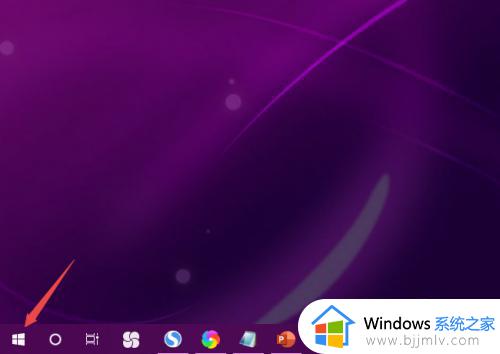
2、然后点击系统。
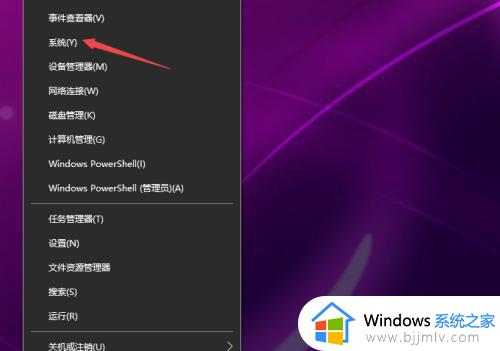
3、然后点击系统信息。
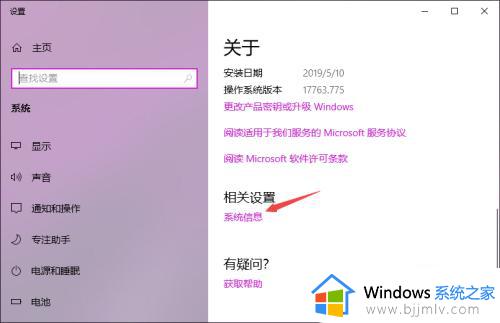
4、然后点击更改设置。
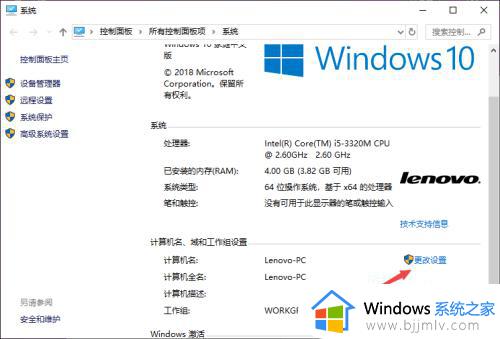
5、然后点击高级,点击性能中的设置。
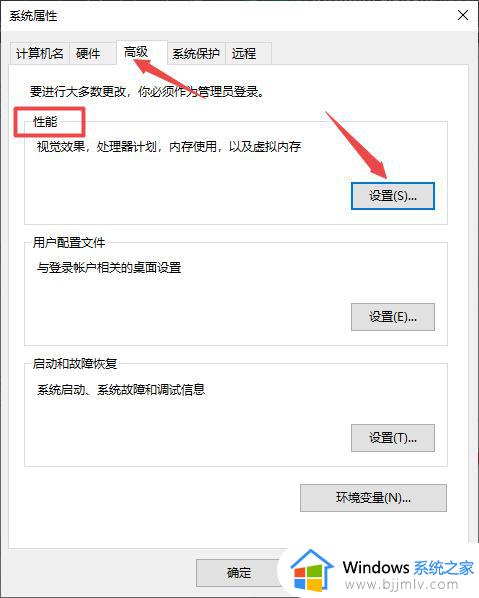
6、然后点击高级,点击更改。
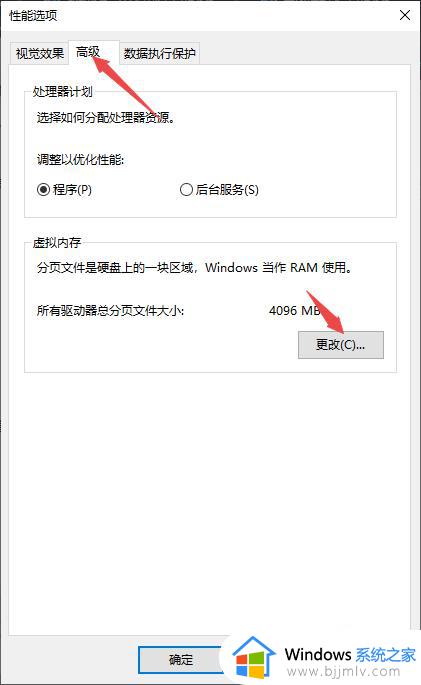
7、最后点击选中内存不足的磁盘,点击自定义大小,然后输入较大的范围,最好是实际磁盘范围的2倍,点击确定即可。
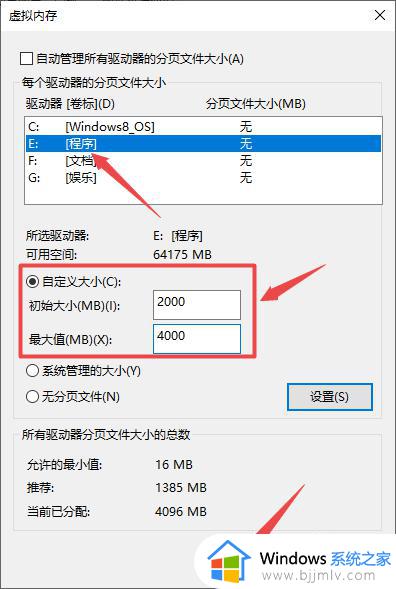
本文就是小编给大家介绍的win10运行内存占用率过高处理方法了,碰到同样情况的朋友们赶紧参照小编的方法来处理吧,希望本文能够对大家有所帮助。
win10运行内存占用高怎么办 win10运行内存占用率过高如何处理相关教程
- win10内存占用过高怎么办 win10内存占用率太高怎么解决
- win10内存占用过高解决方案 win10内存占用率高怎么解决
- win10占用内存太高怎么办 win10占用内存过高解决办法
- win10内存占用率高实际没有东西怎么回事 win10什么都没开内存占用过高如何处理
- win10 内存占用高怎么解决 win10内存占用过高如何解决
- win10开机内存占用过高怎么办 win10开机占用内存大解决方法
- dnfwin10内存占用高怎么办 2023win10玩dnf内存占用过高解决方法
- win10开机内存占用70%怎么办 win10刚开机内存占用高70%处理方法
- win10系统占用内存过高解决方法 win10系统内存占用过高怎么办
- win10桌面管理器占用内存高怎么办 win10桌面窗口管理器占用内存高如何解决
- win10如何看是否激活成功?怎么看win10是否激活状态
- win10怎么调语言设置 win10语言设置教程
- win10如何开启数据执行保护模式 win10怎么打开数据执行保护功能
- windows10怎么改文件属性 win10如何修改文件属性
- win10网络适配器驱动未检测到怎么办 win10未检测网络适配器的驱动程序处理方法
- win10的快速启动关闭设置方法 win10系统的快速启动怎么关闭
热门推荐
win10系统教程推荐
- 1 windows10怎么改名字 如何更改Windows10用户名
- 2 win10如何扩大c盘容量 win10怎么扩大c盘空间
- 3 windows10怎么改壁纸 更改win10桌面背景的步骤
- 4 win10显示扬声器未接入设备怎么办 win10电脑显示扬声器未接入处理方法
- 5 win10新建文件夹不见了怎么办 win10系统新建文件夹没有处理方法
- 6 windows10怎么不让电脑锁屏 win10系统如何彻底关掉自动锁屏
- 7 win10无线投屏搜索不到电视怎么办 win10无线投屏搜索不到电视如何处理
- 8 win10怎么备份磁盘的所有东西?win10如何备份磁盘文件数据
- 9 win10怎么把麦克风声音调大 win10如何把麦克风音量调大
- 10 win10看硬盘信息怎么查询 win10在哪里看硬盘信息
win10系统推荐